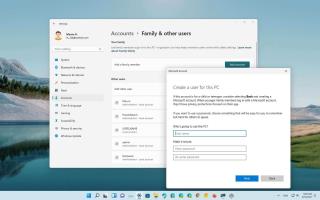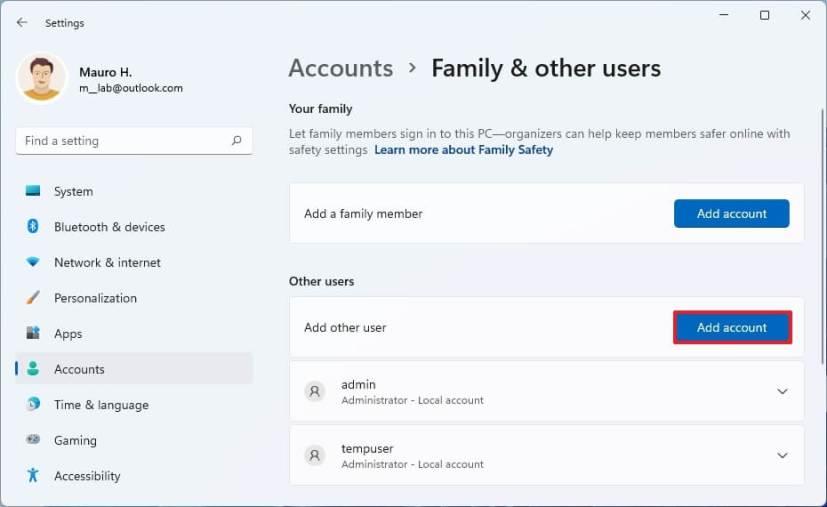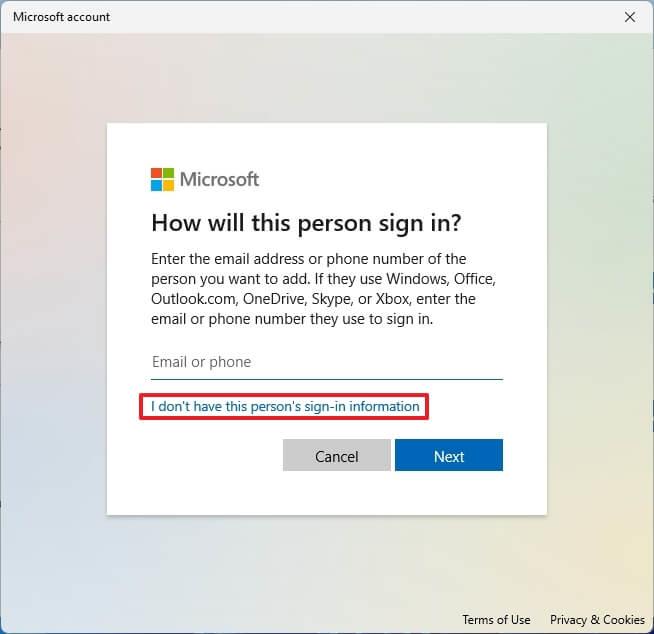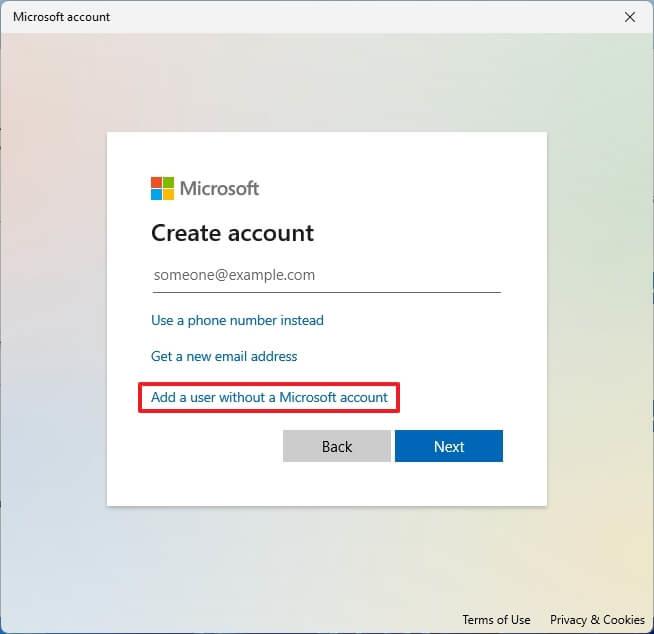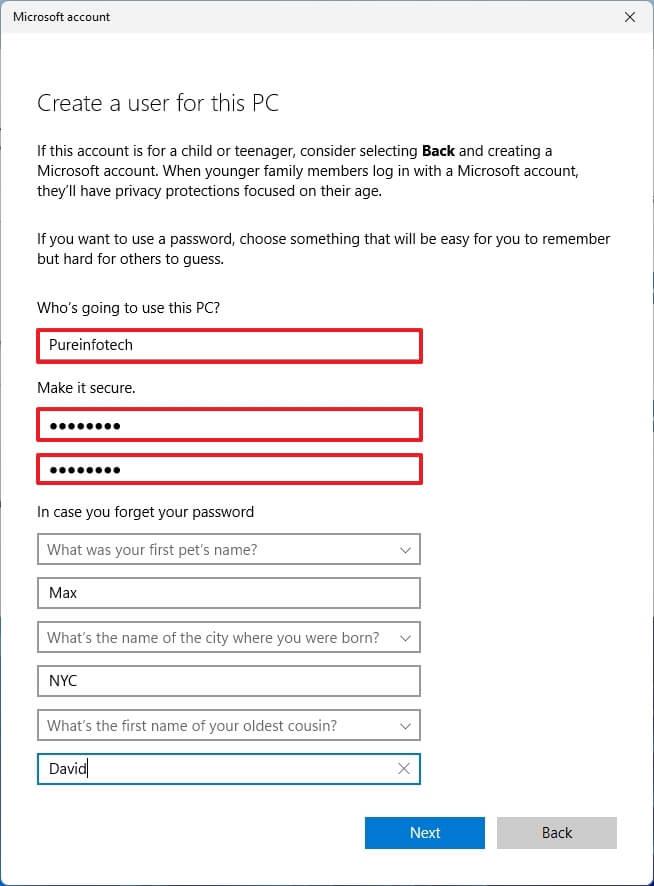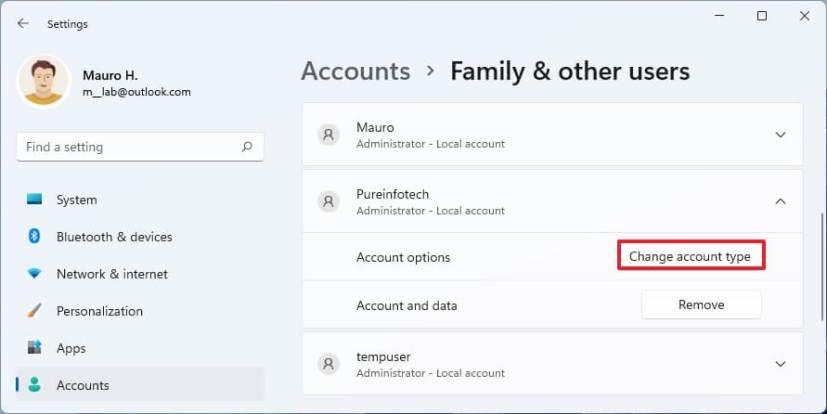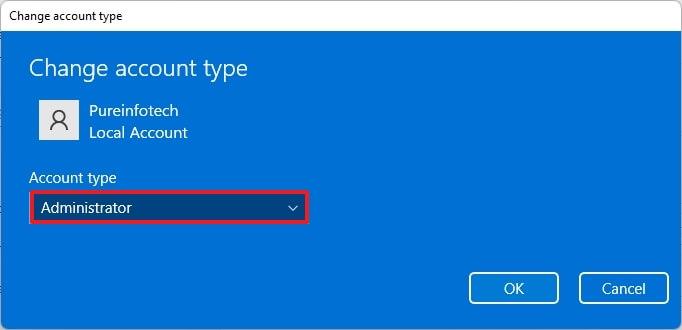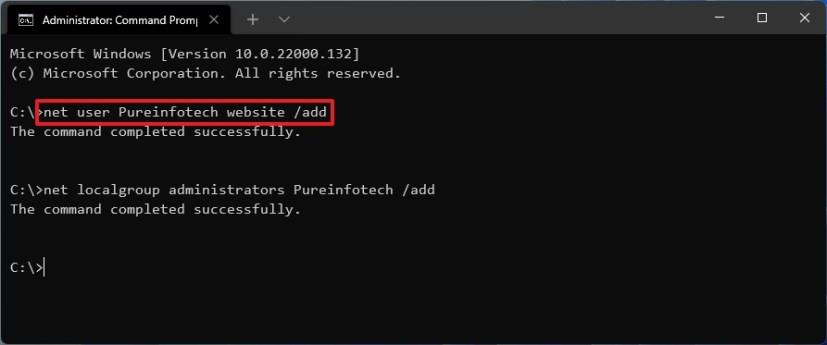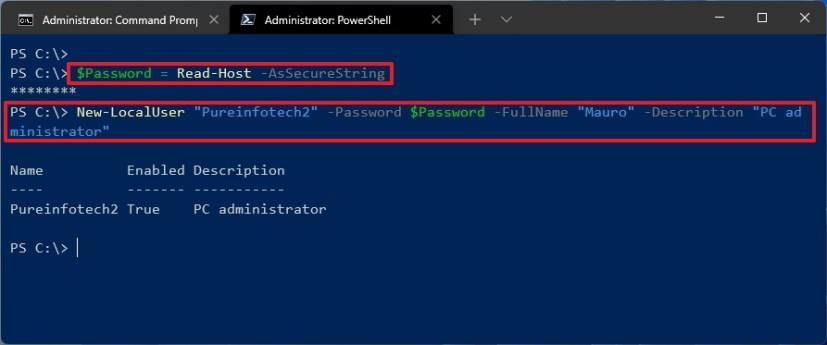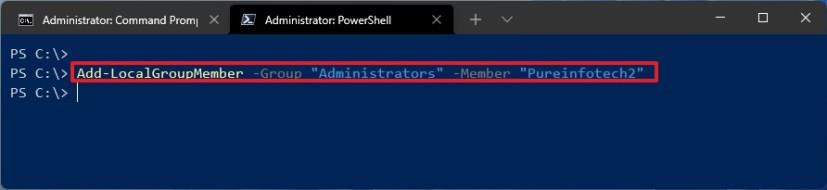Op Windows 11 kunt u een lokaal account maken om te voorkomen dat u het Microsoft-account gebruikt, wat betekent dat uw instellingen en bestanden alleen lokaal op het apparaat beschikbaar zijn voor een meer persoonlijke en veilige ervaring.
Gewoonlijk zou u een apparaat met een Microsoft-account willen instellen, omdat het meer voordelen biedt, zoals naadloze integratie met verschillende services en bestanden en instellingen die op verschillende apparaten worden gesynchroniseerd. Als u echter van mening bent dat het cloud-aangedreven accounttype niets voor u is, is het mogelijk om een lokaal account te maken dat geen verbinding maakt met de Microsoft-services met behulp van de app Instellingen, de opdrachtprompt en PowerShell.
Maak een lokaal account aan via Instellingen op Windows 11
Een lokaal account maken via de app Instellingen:
-
Open Start op Windows 11.
-
Zoek naar Instellingen en klik op het bovenste resultaat om de app te openen.
-
Klik op Accounts .
-
Klik op de pagina Familie en andere gebruikers aan de rechterkant.
-
Klik in het gedeelte 'Andere gebruikers' op de knop Account toevoegen .
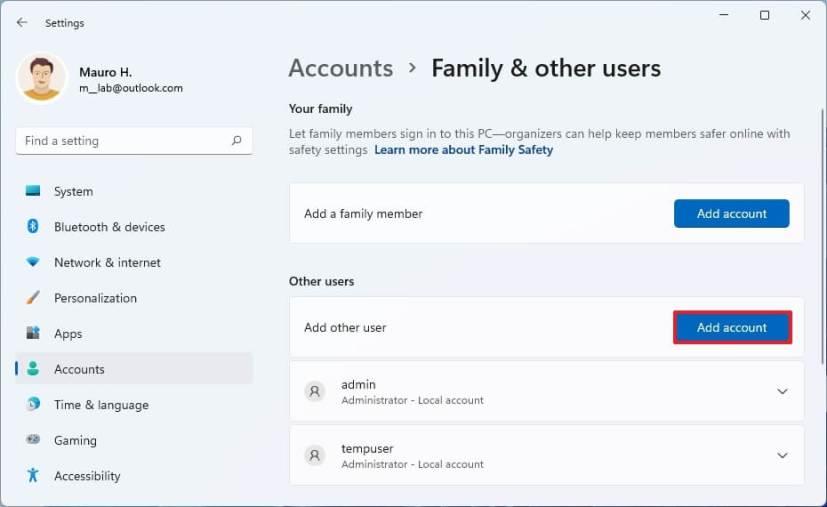
Account toevoegen
-
Klik op de optie Ik heb de inloggegevens van deze persoon niet .
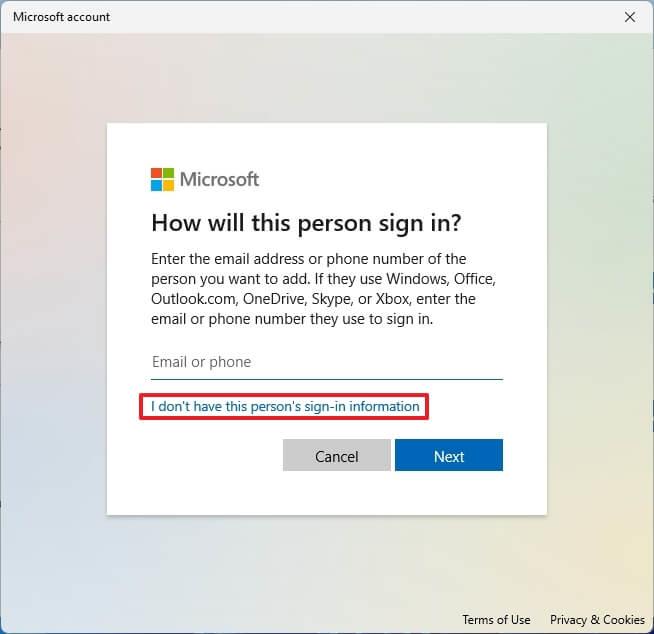
Optie Microsoft-account overslaan
-
Klik op de optie Een gebruiker zonder Microsoft-account toevoegen .
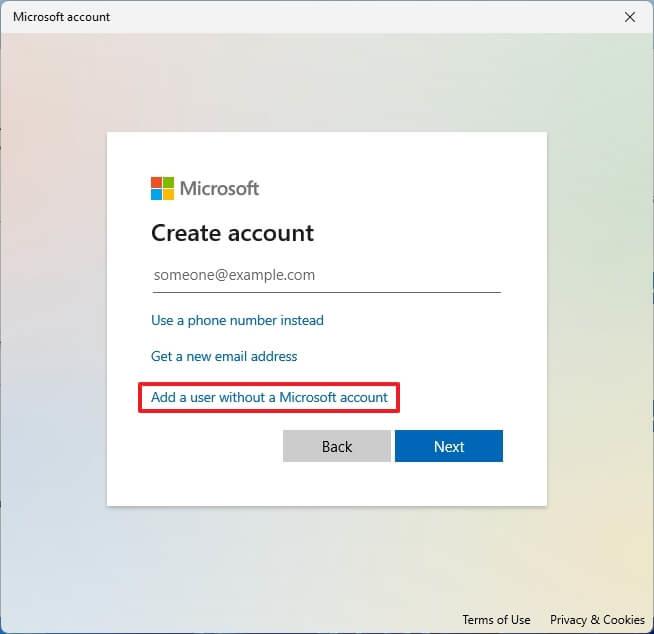
Windows 11 lokale accountoptie
-
Maak een lokaal Windows 11-account door een naam en wachtwoord te bevestigen.
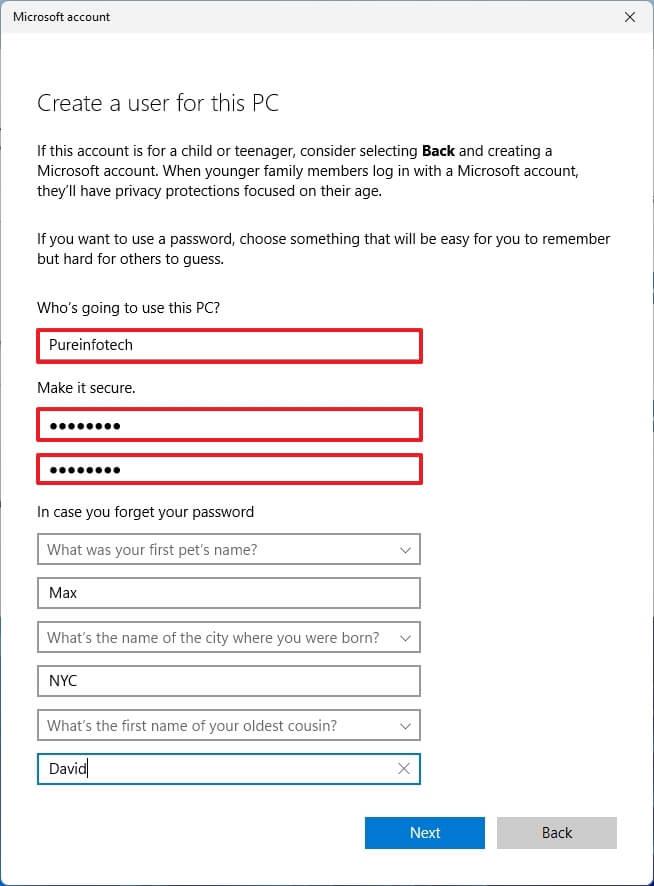
Lokale accountgegevens van Windows 11
-
Maak de beveiligingsvragen en antwoorden om het account te herstellen als het wachtwoord is verloren.
-
Klik op de knop Volgende .
-
(Optioneel) Selecteer het nieuw aangemaakte account en klik op de knop Accounttype wijzigen .
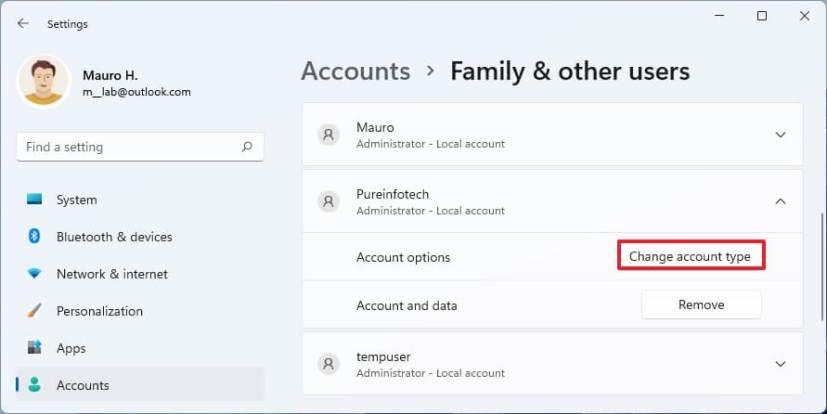
Accounttype wijzigen
-
Gebruik het vervolgkeuzemenu "Accounttype" en selecteer de optie Beheerder .
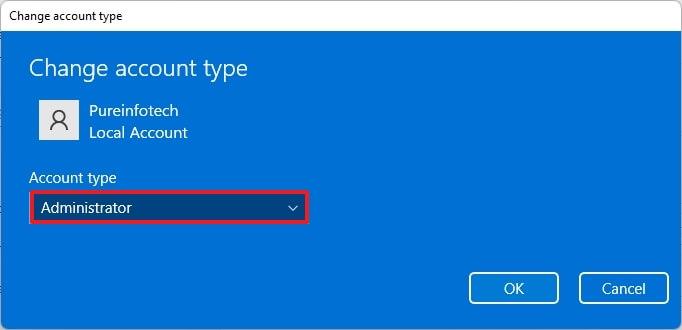
Standaard wijzigen in Beheerder
-
Klik op de OK- knop.
Nadat u de stappen hebt voltooid, verschijnt het nieuwe account in Windows 11 en moet de nieuwe gebruiker zich kunnen aanmelden als standaardgebruiker of beheerder, afhankelijk van de instellingen van het accounttype.
Maak een lokaal account aan via de opdrachtprompt op Windows 11
Het is sneller om een account aan te maken en te beheren met de opdrachtprompt als u vertrouwd bent met het typen van opdrachten.
Een lokaal standaard- of beheerdersaccount maken op Windows 11 met de opdrachtprompt:
-
Start openen .
-
Zoek naar Opdrachtprompt , klik met de rechtermuisknop op het bovenste resultaat en selecteer de optie Uitvoeren als beheerder .
-
Typ de volgende opdracht om een nieuw account aan te maken en druk op Enter :
net user GEBRUIKERSNAAM PASWOORD /add
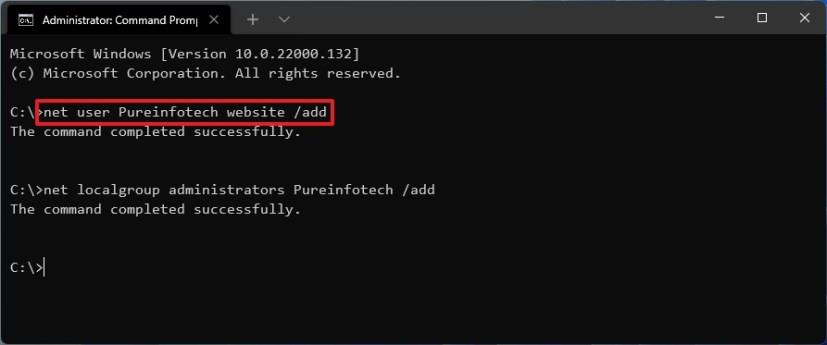
Opdracht lokaal account maken
Zorg ervoor dat u in de opdracht GEBRUIKERSNAAM en PASWOORD wijzigt met de inloggegevens die u wilt gebruiken voor het nieuwe gebruikersaccount.
-
(Optioneel) Typ de volgende opdracht om het nieuw aangemaakte account toe te voegen aan de groep "Beheerders" en druk op Enter :
net localgroup beheerders GEBRUIKERSACCOUNT /add
Zorg ervoor dat u in de opdracht GEBRUIKERSACCOUNT vervangt door de accountnaam die u aan de beheerdersgroep wilt toevoegen.
Als u de nieuwe wijzigingen wilt testen, logt u uit en ziet u het nieuwe gebruikersaccount in de linkerbenedenhoek van het scherm. Selecteer vervolgens het nieuwe gebruikersaccount en log in.
Maak een lokaal account aan via PowerShell op Windows 11
Een account maken zonder een Microsoft-account bij PowerShell:
-
Start openen .
-
Zoek naar PowerShell , klik met de rechtermuisknop op het bovenste resultaat en selecteer de optie Als administrator uitvoeren .
-
Typ de volgende opdracht om het wachtwoord tijdelijk op te slaan in een tekenreeks in de variabele "$Password" en druk op Enter :
$Password = Read-Host -AsSecureString
-
Typ het wachtwoord voor het nieuwe Windows 11-account en druk op Enter .
-
Typ de volgende opdracht om het nieuwe account met PowerShell te maken en druk op Enter :
New-LocalUser "NEW-ACCOUNT-NAME" -Password $Password -FullName "USER-FULL-NAME" -Beschrijving "BESCHRIJVING"
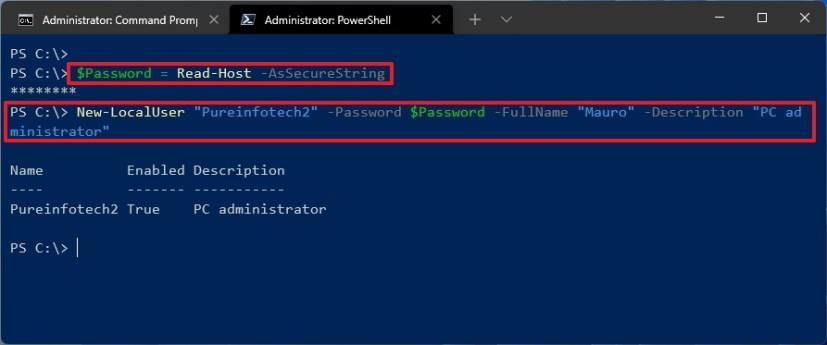
PowerShell account aanmaken
Zorg ervoor dat u in de opdracht NEW-ACCOUNT-NAME wijzigt voor de accountnaam en USER-FULL-NAME voor de volledige naam van de gebruiker. Vervang ook BESCHRIJVING door de beschrijving die u voor het account wilt gebruiken.
-
Typ de volgende opdracht om het Windows 11-account aan de juiste gebruikersgroep toe te voegen en druk op Enter :
Add-LocalGroupMember -Groep "Beheerders" -Lid "NEW-ACCOUNT-NAME"
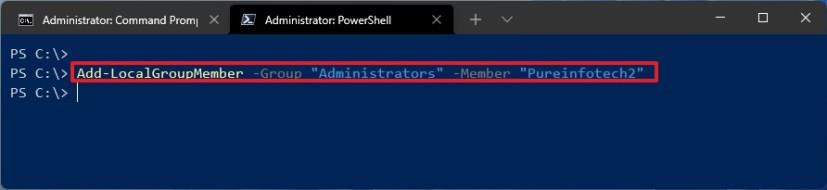
PowerShell accounttype wijzigen
Wijzig in de opdracht NIEUWE-ACCOUNT-NAAM voor de accountnaam. In de bovenstaande opdracht voegen we het nieuwe account toe aan de groep Administrators , die de gebruiker volledige toegang tot het apparaat geeft. Als u wilt dat de gebruiker beperkte toegang heeft, voegt u het account toe aan de groep Gebruikers , waardoor het account een 'Standaardgebruiker' wordt.
Nadat u de stappen hebt voltooid, is het nieuwe lokale account beschikbaar op Windows 11 met volledige toegang met beheerdersrechten.